كيفية حل خطأ عربة التسوق الفارغة WooCommerce
نشرت: 2021-11-07هل تواجه عربة WooCommerce فارغة ؟
WooCommerce يحول التسوق عبر الإنترنت إلى رحلة سلسة. لكن لسوء الحظ ، قد تواجه أحيانًا مشكلات فنية مثل " عربة التسوق فارغة " أو " عربة التسوق فارغة ". يمكن أن تتسبب هذه المشكلات في فقدان العملاء ونتيجة لذلك ، قد ينتهي بك الأمر بخسارة أموال في عملك عبر الإنترنت.
إذا كنت تواجه مشكلة سلة التسوق الفارغة فلا داعي للقلق. لقد اتيتم الى المكان الصحيح. في هذه المدونة ، قمت بتجميع جميع المشكلات المحتملة التي قد تسبب أخطاء عربة WooCommerce الفارغة وطرق حلها.
هيا بنا نبدأ…
ما هي مشكلة عربة WooCommerce الفارغة؟
تنشأ مشكلة عربة التسوق الفارغة عند إضافة منتجات إلى عربة تسوق WooCommerce عبر الإنترنت ولكن بطريقة ما تجد عربة التسوق تقول "عربة التسوق فارغة حاليًا". هذه ليست الرسالة العادية "عربة التسوق فارغة" ، فهذه مشكلة فنية تمنع سلة التسوق الخاصة بك من التحديث عند إضافة منتجات.
10 طرق لحل مشكلة عربة WooCommerce الفارغة
من خلال ملاحظات العملاء وتجاربي الخاصة ، وجدت أن هناك حوالي 10 أسباب يمكن أن تؤدي إلى عرض عربة التسوق فارغة على الرغم من إضافة المنتجات. دعنا نتحقق من المشكلات وكيف يمكنك حلها بواحد للتخلص من الخطأ "عربة التسوق فارغة":
الحل رقم 1: تحقق من حالة نظام WooCommerce وإعداد صفحة WooCommerce
ستعطي حالة نظام WooCommerce علامة حمراء للإشارة إلى جميع المشكلات في بيئة موقع الويب الخاصة بك والتي قد تتعارض مع وظائف WooCommerce. لذا ، فإن مهمتك الأولى هي التحقق مما إذا كان wooCommerce يمنحك أي علامات حمراء.
انتقل إلى WordPress Dashboard => WooCommerce => الحالة وأصلح جميع المشكلات باستخدام تحذير أحمر (إذا حصلت على أي تحذير).
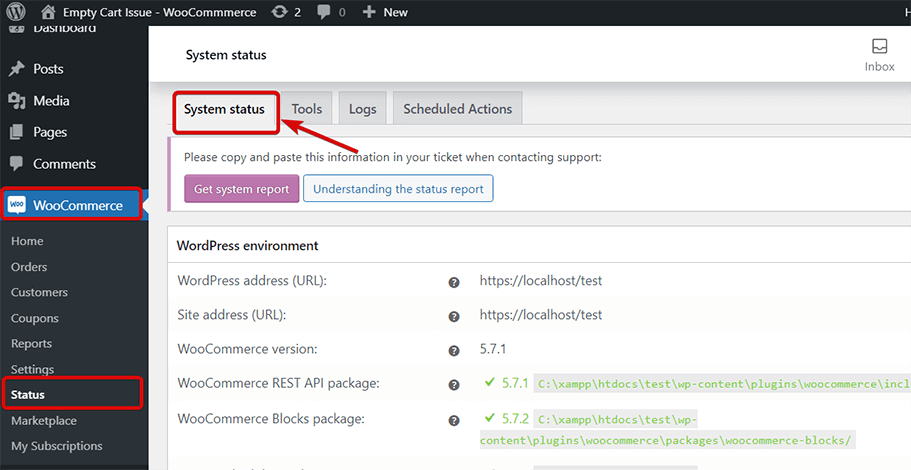
تأكد أيضًا من التحقق من تعيين جميع صفحات wooCommerce بشكل صحيح وأن نسقك لا يتجاوز صفحة سلة التسوق الافتراضية ، وإذا كان التجاوز لا يتسبب في أي مشكلة.
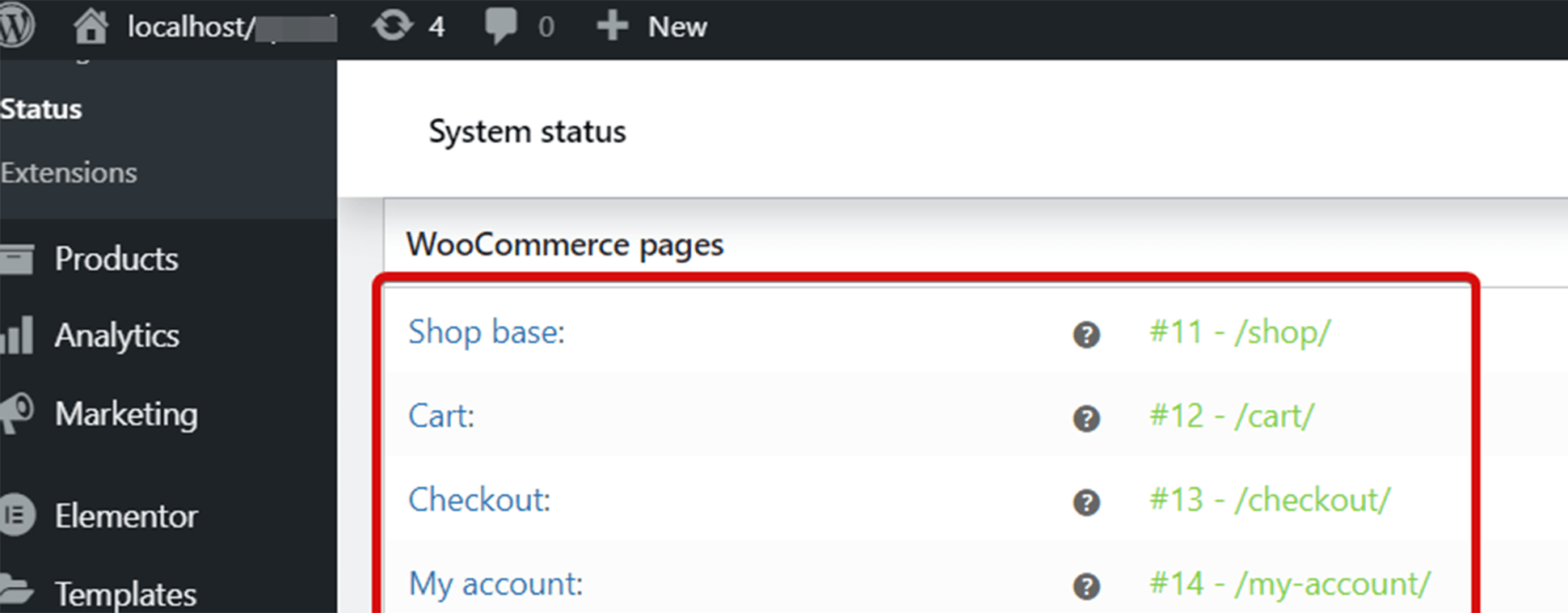
الحل رقم 2: مسح الجلسة و Transients ضمن أدوات WooCommerce
مسح عابر WooCommerce ، العابرين منتهية الصلاحية ، إعادة تعيين عدد المصطلحات ، ومسح جلسات العملاء يمكن أيضًا أن يحل مشكلة سلة التسوق الفارغة. انتقل إلى WordPress Dashboard => WooCommerce => الحالة => أدوات و اتبع لقطة الشاشة أدناه لإعادة تعيين ومسح جميع الخيارات المذكورة.
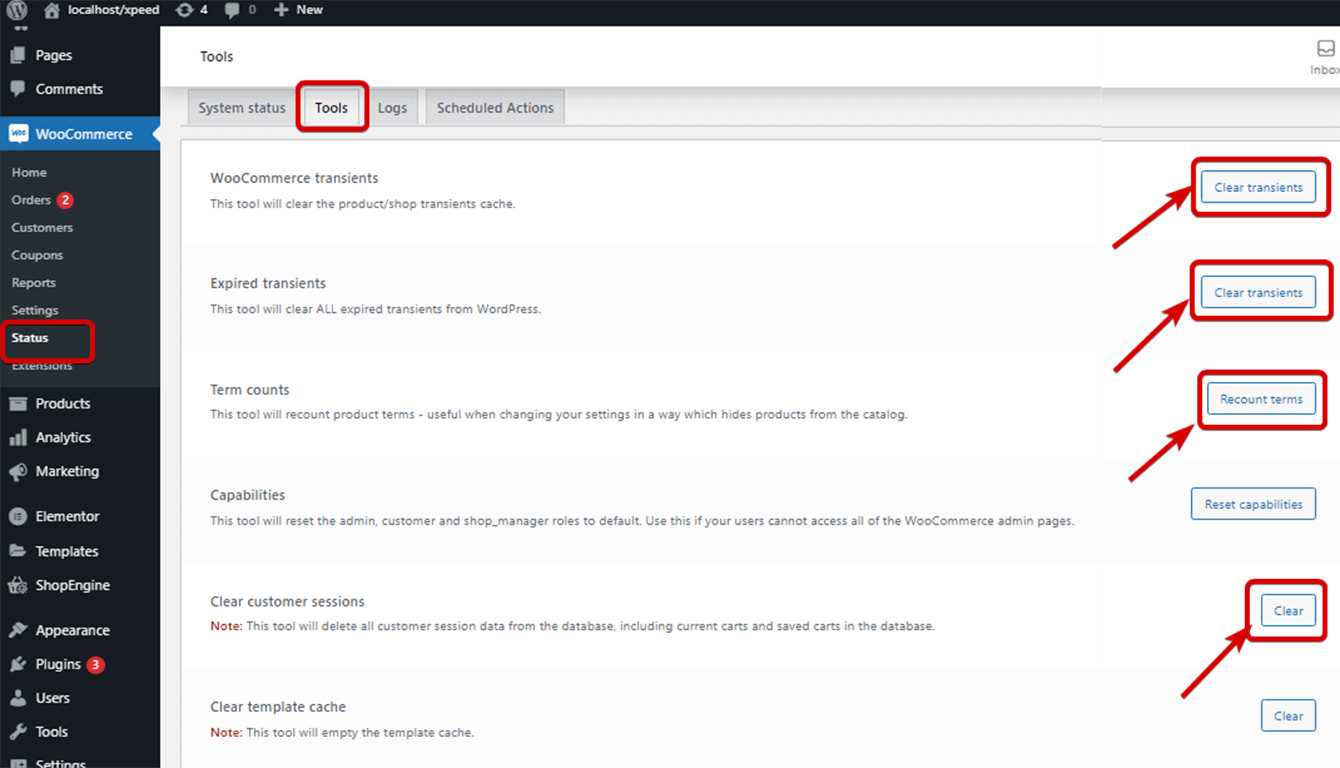
الحل رقم 3: تأكد من عدم وجود مسافة في نقاط نهاية Checkout
انتقل إلى WordPress Dashboard => WooCommerce => الإعدادات => علامة التبويب خيارات متقدمة وتحقق للتأكد من عدم وجود مساحة في نقاط نهاية السحب.
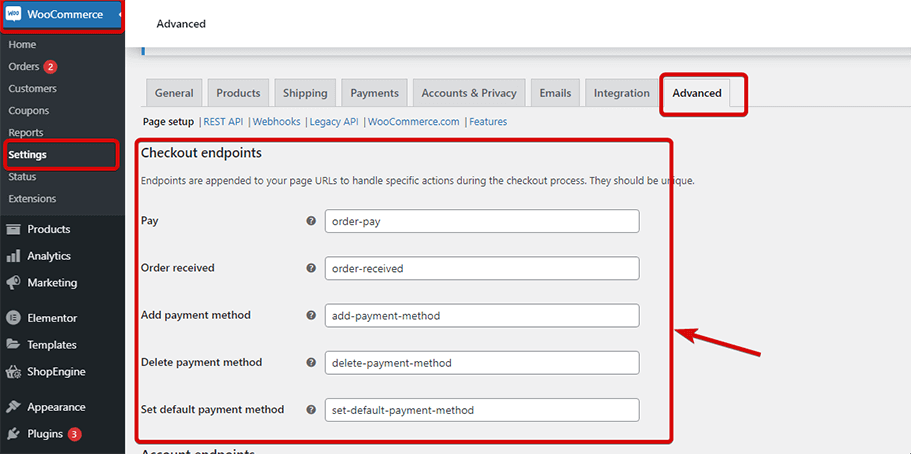
الحل الرابع: تحديث WordPress و WooCommerce لموقع الويب
يمكن أن يتسبب وجود إصدار قديم وقديم من WordPress أو WooCommerce في حدوث هذه المشكلة. لذلك ، تحتاج إلى التأكد من أن موقعك يحتوي على أحدث إصدار من WordPress و WooCommerce.

يمكنك التحقق من لوحة القيادة إذا كان WordPress أو WooCommerce بحاجة إلى التحديث والتحديث إذا لزم الأمر.
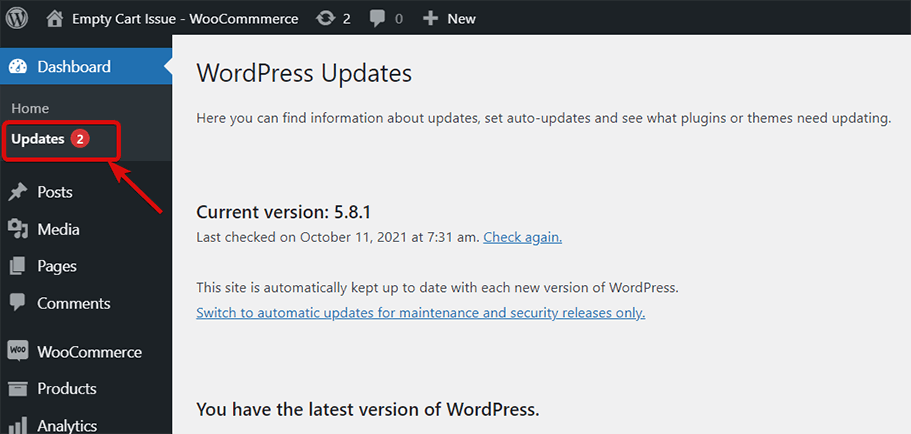
الحل رقم 5: تحديث المظهر والإضافات
ليس فقط WordPress و WooCommerce ، يجب أيضًا تحديث السمات والإضافات بانتظام. لذا ، تحقق مما إذا كانت السمة والمكونات الإضافية التي تستخدمها بحاجة إلى التحديث والتحديث إذا لزم الأمر. يمكن أن يؤدي هذا أيضًا إلى حل مشكلة WooCommerce Empty Cart.
ملاحظة: التحديث العمياء لكل شيء (WordPress و WooCommerce و Theme و Plugins) ليس أيضًا فكرة جيدة. تحتاج إلى التأكد من أن جميع الإصدارات المحدثة متوافقة مع بعضها البعض.
الحل رقم 6: إعادة تعيين الروابط الثابتة
إعادة التعيين يمكن للروابط الثابتة في WordPress حل مشكلة سلة التسوق الفارغة. لإعادة التعيين ، انتقل إلى لوحة معلومات WordPress => الإعدادات => اختر Permalinks => انقر فوق حفظ التغييرات.
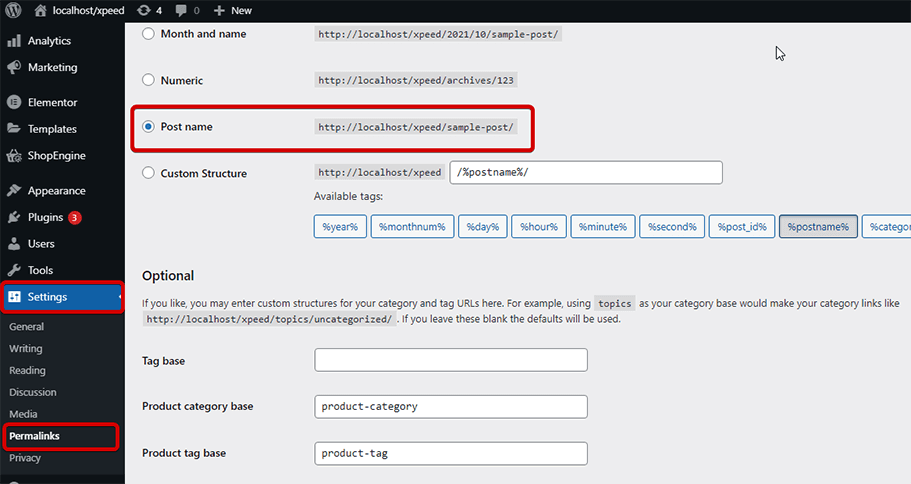
الحل رقم 7: قم بتعطيل جميع المكونات الإضافية التي تقبل WooCommerce مؤقتًا
هذه تقنية أساسية لاستكشاف الأخطاء وإصلاحها ولكنها يمكن أن تساعدك أيضًا في حل عربة WooCommerce وهي خطأ فارغ. إذا أدى تعطيل المكون الإضافي الآخر إلى إصلاح مشكلة عربة WooCommerce الفارغة ، فيمكنك التأكد من أنه لا يوجد خطأ في WooCommerce على موقع الويب الخاص بك وإصلاح المكون الإضافي الذي يسبب المشكلة.
الحل رقم 8: قم بالتبديل إلى السمة الافتراضية لـ WP مؤقتًا
مثل المكونات الإضافية ، هناك احتمال أن يتسبب موضوعك في حدوث تعارض مع WooCommerce ، لذلك يمكنك التبديل إلى أي WordPress افتراضي مؤقتًا للتحقق مما إذا تم حل المشكلة أم لا. إذا تم حلها ، فأنت تعرف المشكلة ويمكنك التحدث إلى مزود السمات الخاص بك لحل النزاع.
الحل رقم 9: قم بإعداد إعدادات ذاكرة التخزين المؤقت المناسبة على كل من مكون WordPress الإضافي وجانب الخادم
نظرًا لأن العربة تعرض محتويات ديناميكية ، فلا يجب تخزينها مؤقتًا. لذلك ، استخدم دائمًا مكونًا إضافيًا لذاكرة التخزين المؤقت في WordPress يحتوي على عناوين URL لاستبعاد ذاكرة التخزين المؤقت. لا يقتصر الأمر على مكونات WordPress الإضافية فحسب ، بل تستخدم بعض خدمات الاستضافة أيضًا أنظمة ذاكرة التخزين المؤقت الخاصة بها مثل Varnish الذي يتم تطبيقه أيضًا على موقع الويب.
لذلك ، يجب عليك التحدث إلى شركة الاستضافة الخاصة بك لإعداد إعداد ذاكرة تخزين مؤقت مناسب من جانب الخادم لحل مشكلة سلة التسوق الفارغة.
الحل رقم 10: يجب اتباع قواعد htaccess الافتراضية
عادةً ما يتم استخدام ملف .htaccess لوضع إرشادات حول كيفية معالجة طلبات المستخدم. تحقق مما إذا كنت تستخدم قاعدة .htaccess القياسية التي يوفرها WordPress. إذا لم يكن كذلك ، فقم بإصلاح الملف للحصول على التكوين الافتراضي .htaccess. هذا يمكن أن يحل أيضًا عربة WooCommerce مشكلة فارغة.
نصائح إضافية
بصرف النظر عن مشكلة سلة التسوق الفارغة ، يمكن أن يؤدي وجود صفحة سلة تسوق مملة أيضًا إلى مغادرة العملاء لموقع الويب الخاص بك دون إكمال الطلب. ومع ذلك ، يمكنك الآن تقليل المعدل الوفير لصفحة عربة التسوق عن طريق تخصيص صفحة عربة التسوق WooCommerce لجعلها أكثر جاذبية.
ShopEngine هو مكون إضافي ثوري في عالم WooCommerce. لا يقتصر الأمر على تخصيص صفحة عربة التسوق فحسب ، بل يمنحك ShopEngine القدرة على تخصيص جميع صفحات WooCommerce الخاصة بك. بالإضافة إلى ذلك ، يمنحك أكثر من 60 عنصر واجهة مستخدم وأكثر من 10 وحدات مفيدة للغاية مثل الطلب المسبق والأمر المتأخر والدفع الجزئي وإشعارات المبيعات والعد التنازلي لبيع الفلاش ومحول العملات ومقارنة المنتجات وغير ذلك الكثير.
تحقق من كيفية استخدام خيار التخصيص المرن لـ ShopEngine ووظائف الوحدات عالية الجودة لتسريع معدل التحويل لصفحة منتج wooCommerce.
هل تحتاج إلى مكون إضافي لعربة التسوق لتحسين متجر WooCommerce الخاص بك؟ تحقق من مدونتنا على
البرنامج المساعد الأكثر فائدة لعربة التسوق لـ WooCommerce
الكلمات الأخيرة في عربة التسوق الخاصة بك فارغة خطأ في WooCommerce
آمل أن تساعدك هذه المدونة في حل مشكلة عربة WooCommerce الفارغة. إذا كان لديك أي أسئلة أو ارتباك حول أي من الخطوات ، فاترك رسالة في مربع التعليق.
لمزيد من المدونات الإعلامية على WooCommerce و WordPress ، ابق على اتصال بحسابات وسائل التواصل الاجتماعي الخاصة بنا.
